Sadržaj
Google tablice vam omogućuju upravljanje redcima na mnogo različitih načina: premještanje, skrivanje i otkrivanje, mijenjanje njihove visine i spajanje više redaka u jedan. Poseban alat za oblikovanje također će učiniti vašu tablicu lakom za razumijevanje i rad s njom.
Brzi načini za formatiranje reda zaglavlja Google tablica
Zaglavlja su obavezan dio bilo koje tablice – to je mjesto gdje dajete imena njenom sadržaju. Zato se prvi redak (ili čak nekoliko redaka) obično pretvara u redak zaglavlja gdje svaka ćelija nagovještava što ćete pronaći u stupcu ispod.
Da biste odmah razlikovali takav redak od ostalih, možda ćete htjeti promijeniti njegov font, obrube ili boju pozadine.
Da biste to učinili, koristite opciju Format u Google izborniku ili standardne uslužne programe s alatne trake Google tablica:

Još jedan koristan alat koji pomaže pri oblikovanju tablica i njihovih zaglavlja su stilovi tablica. Nakon što ga instalirate, idite na Proširenja > Stilovi tablice > Početak :
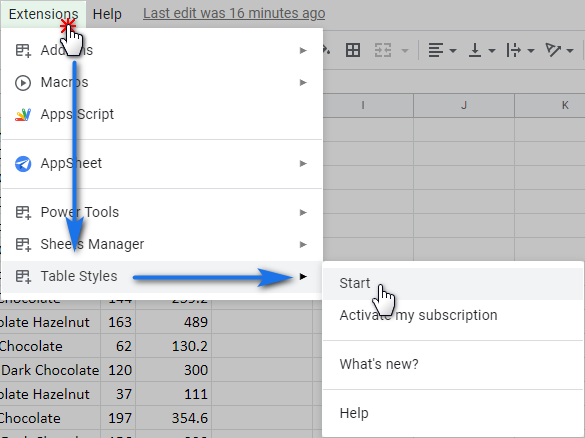
Uglavnom se stilovi razlikuju po shemama boja. Međutim, različite dijelove tablice možete oblikovati na različite načine, bilo da se radi o retku zaglavlja, lijevom ili desnom stupcu ili drugim dijelovima. Na taj ćete način personalizirati svoje tablice i istaknuti najvažnije podatke.
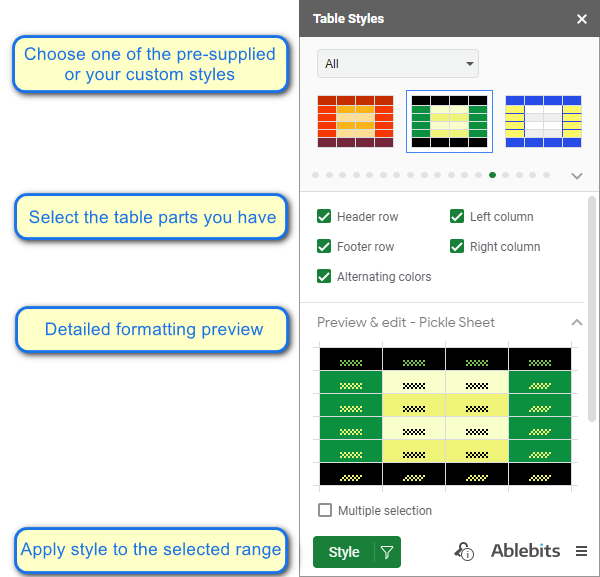
Glavna prednost stilova tablica leži u mogućnosti kreiranja vlastitih stilskih predložaka. Samo kliknite na pravokutnik s ikonom plusa (prvi na popisusvi stilovi) kako biste počeli stvarati vlastiti stil. Stvorit će se novi predložak i moći ćete ga prilagoditi svojim željama.
Napomena. Zadani stilovi koji postoje u dodatku ne mogu se uređivati. Alat vam omogućuje dodavanje, uređivanje i brisanje samo vlastitih stilova.
Odaberite dio tablice koji želite promijeniti, postavite njegov izgled i kliknite Spremi :
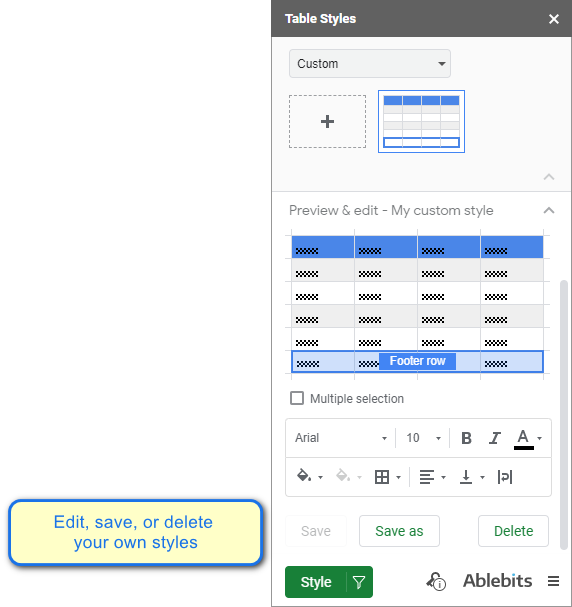
Sve ove opcije čine Stilove tablica odličnim alatom koji oblikuje cijele tablice i njihove zasebne elemente, uključujući redak zaglavlja Google tablica.
Kako premjestiti retke u Google tablicama
Može se dogoditi da ćete morati preurediti svoju tablicu premještanjem jednog ili više redaka na drugo mjesto. Postoji nekoliko načina za to:
- Izbornik Google tablica . Označite svoj redak i odaberite Uredi – Premjesti – Red gore/dolje . Ponovite korake da ga pomaknete dalje.
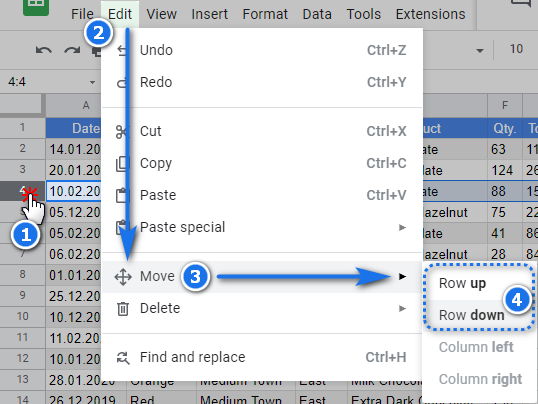 Vidi također: Kako pretvoriti broj u tekst u Excelu - 4 brza načina
Vidi također: Kako pretvoriti broj u tekst u Excelu - 4 brza načina - Povucite i ispustite. Odaberite red i povucite ga i ispustite na željenu poziciju. Na ovaj način možete pomaknuti red nekoliko stupaca gore-dolje.
Kako sakriti i otkriti retke u proračunskoj tablici
Sve tablice mogu sadržavati retke s podacima koji se koriste za izračune, ali je nepotreban za prikaz. Takve retke možete jednostavno sakriti u Google tablicama bez gubitka podataka.
Desnom tipkom miša kliknite redak koji želite sakriti i odaberite Sakrij red iz kontekstnog izbornika.
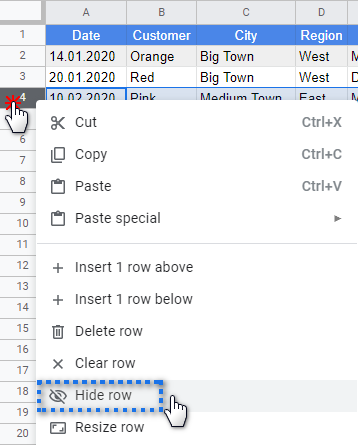
Brojevi redaka se ne mijenjaju, međutim, dva trokuta tražeda postoji skrivena linija. Kliknite na te strelice da biste otkrili red natrag.
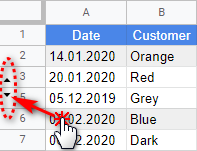
Savjet. Želite li sakriti retke na temelju njihovog sadržaja? Onda je ovaj post na blogu za vas :)
Kako spojiti retke i ćelije u Google tablicama
Ne samo da možete premještati, brisati ili skrivati retke u svojim Google tablicama – možete ih i spojiti kako bi vaši podaci izgledali elegantnije.
Napomena. Ako spojite sve retke, spremit će se samo sadržaj gornje krajnje lijeve ćelije. Ostali podaci bit će izgubljeni.
Postoji nekoliko ćelija u mojoj tablici koje imaju iste informacije (A3:A6) jedna ispod druge. Označim ih i odaberem Format > Spoji ćelije > Spoji okomito :
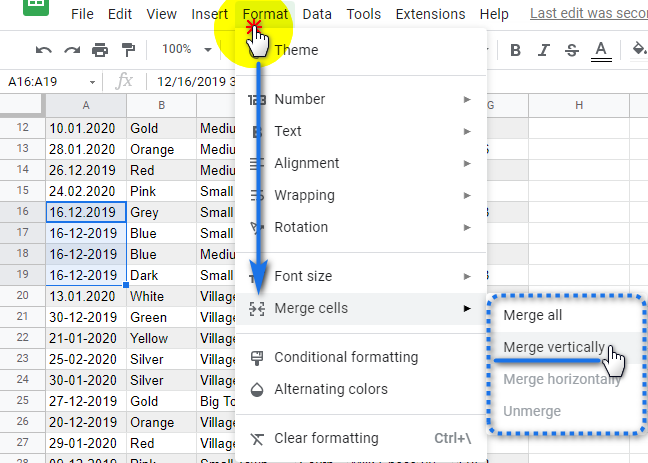
4 ćelije iz 4 retka su spojene, a budući da sam odlučio Spoji okomito , podaci iz gornje ćelije su prikazano. Ako odaberem Spoji sve , sadržaj gornje krajnje lijeve ćelije ostat će:
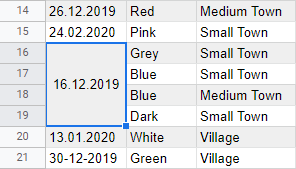
Postoji jedan zanimljiv slučaj u Google tablicama – kada trebate kombinirati ne samo retke nego cijele tablice. Na primjer, tjedna izvješća o prodaji mogu se spojiti u jedno mjesečno izvješće i nadalje u tromjesečno ili čak godišnje izvješće. Zgodno, zar ne?
Dodatak za spajanje tablica za Google tablice omogućuje vam kombiniranje 2 tablice podudaranjem podataka u ključnim stupcima i ažuriranjem drugih zapisa.
Promijenite visinu retka u Google proračunska tablica
Možete poboljšati izgled svoje tablice promjenom visine nekihlinije, posebno redak zaglavlja. Evo nekoliko jednostavnih načina da to učinite:
- Zadržite pokazivač iznad donje granice retka i kada se pokazivač pretvori u strelicu gore dolje , kliknite i promijenite veličinu po potrebi:
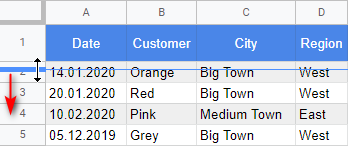
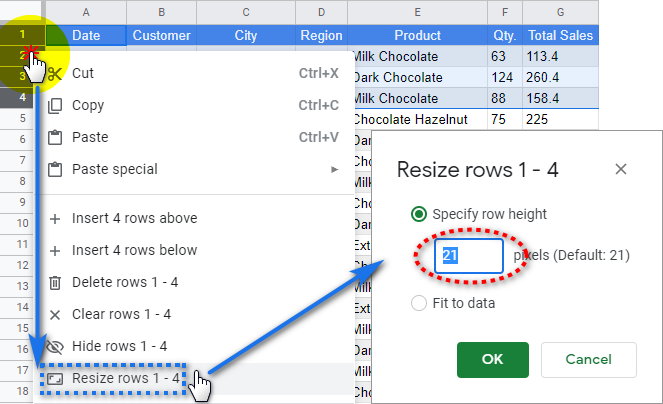
Kako brojati retke s podacima u Google tablicama
Napokon je stvorena naša tablica, podaci su uneseni, svi su redovi i stupci točno tamo gdje trebaju biti i potrebne su veličine.
Izbrojimo koliko je redaka potpuno ispunjeno podacima. Možda ćemo otkriti da su neke ćelije zaboravljene i ostavljene prazne.
Koristit ću funkciju COUNTA – ona izračunava broj nepraznih ćelija u odabranom rasponu. Želim vidjeti koliko ima redaka s podacima u stupcima A, B i D:
=COUNTA(A:A)
=COUNTA(B:B)
=COUNTA(G:G)
Savjet. Da biste uključili dodatne retke koji se mogu s vremenom dodati vašoj formuli, svakako koristite cijeli stupac kao argument formule, a ne određeni raspon.
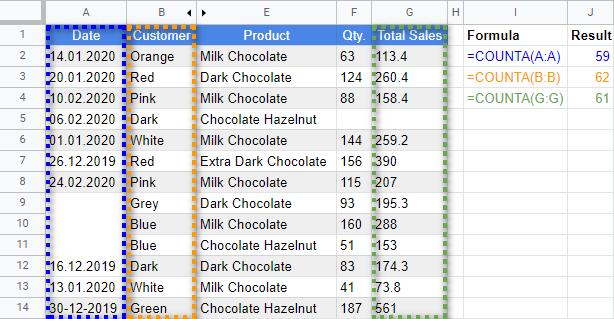
Kao što vidite , formule vraćaju različite rezultate. Zašto je to tako?
Stupac A ima okomito spojene ćelije, svi retci u stupcu B ispunjeni su podacima, a samo jednoj ćeliji u stupcu C nedostaje unos. Daje način na koji možete lokalizirati prazne ćelije u redovima vaše tablice.
Nadam se da će vam ovaj članak učiniti rad s redovima u Google tablicama malo lakšim i ugodnijim. Slobodno postavljajte pitanja u odjeljku za komentare dolje.

